演奏してみよう
いろいろな再生方法
演奏方法
KbMedia Player では、以下のような演奏の仕方が可能です。
- 単曲再生(A)
指定した曲の演奏を終えた時点で演奏が止まります。
リストの次の曲に移ったりすることはありません。
- 連続再生(Q)
リストに従って再生する、通常の演奏の仕方です。
- ランダム再生(R)
リストに登録されている曲をランダムに再生します。
- メドレー再生(M)
リストにある曲をクロスフェードしながら繋げて再生します。
1曲あたりの演奏時間を設定する事ができます。詳しくはこちら。
ただし「メドレー再生」が意味を持つのは、基本的にはクロスフェードが可能な形式と
瞬間的なシークをサポートする形式のみです。(MP3/WMA など)
MIDI や動画などのメドレー再生はあまり意味がありません。
自分が選んだ曲を一曲ずつ再生していきたい場合は、「単曲再生」 にチェックを
入れておきましょう。ただ、「単曲再生」 は少々特殊な扱いをしています。
「単曲再生」が有効なときは常に単曲再生モードで再生するのですが、無効なときでも、
- Media エクスプローラ上で 「再生(S)」 で選曲した場合
- 「ダブルクリック時」 の設定が 「リストに追加しないで再生」 のときに
- ファイル単体をドラッグアンドドロップした場合
- ファイル単体をコマンドライン or DDE 起動し、/a が指定されていない場合
- ファイル単体をコマンドライン or DDE 起動し、/na が指定されている場合
の場合には自動的に「単曲再生」モードに切り替わるようになっています。
ですので、Media エクスプローラから一曲ずつ再生していくような場合には
わざわざ「単曲再生」にチェックを入れる必要はありません。
リピート
- 単曲リピート
現在演奏中の曲を繰り返し演奏します。
画面をクリックしないと進まないようなタイプの SWF をきちんと再生するには、
ここにチェックを入れる必要があります。
- リピート
リストの曲をすべて再生し終わってしまったときに、また最初から演奏しなおします。
クロスフェード
KbMedia Player では、曲を切り替えるときにクロスフェードを行うことができます。
「演奏」メニューから 「切り替え時にクロスフェード」、「終了時にクロスフェード」に
チェックを入れてください。二つの違いは以下のとおりです。
- 切り替え時にクロスフェード
ここで言う曲の切り替えとは、その曲の再生が終了して演奏リストの次の曲を
演奏することではなく、次の曲や前の曲、またはリストアップされた曲目の
ダブルクリックなどによって次の曲を再生しようとしたときのことです。
この切り替えが行われるときにクロスフェードを試みます。
- 終了時にクロスフェード
曲の終了時にクロスフェードを試みます。曲の終了時とは現在の曲の演奏が終了し、
演奏リストの次の曲を演奏しようとするときを指します。
この切り替えが行われるときにクロスフェードを試みます。
クロスフェードとは別に、現在の曲をフェードアウトさせることができます。
「演奏」メニューから「フェードアウト」を選ぶか、Ctrl+F を押下してください。
フェードインやフェードアウトの時間は、「ツール」->「環境設定」->「演奏設定」 から可能です。
詳しくはこちらをご覧ください。
エコー
 左図のアイコンの右側の矢印をクリックすることで、エコーをかけることが出来ます。
左図のアイコンの右側の矢印をクリックすることで、エコーをかけることが出来ます。
ただしエコーをかけられるのはプラグインを使用して再生する形式に限ります。
再生速度変更
 左図のアイコンの右側の矢印をクリックすることで、
左図のアイコンの右側の矢印をクリックすることで、
再生速度を変更することが出来ます。
ただし MIDI 再生時とその他を再生しているときでは設定できる倍率は異なり、
以下のようになっています。
MIDI : 0.25, 0.5, 0.6, 0.7, 0.8, 0.9, 0.95, 1.0, 1.05, 1.1, 1.2, 1.3, 1.5, 2.0, 3.0
その他 : 0.5, 0.6, 0.7, 0.75, 0.8, 0.9, 0.95, 1.0, 1.05, 1.1, 1.2, 1.25, 1.3, 1.5, 2.0
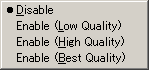
テンポを変更すると、アイコンの色が変わります。
そのまま再生速度を変更すると音程も一緒に変わって
しまいますが、「音程を変えずに速度を変更」にチェックを
入れることで音程はそのままで再生速度だけ変更することが
出来ますが、その代わりにかなりの CPU パワーを喰います。
ご自身のマシンに合わせてクオリティを選んでください。
簡易エミュレーション
 MIDI 再生時は、左図のアイコンの右側の矢印をクリックすることで
MIDI 再生時は、左図のアイコンの右側の矢印をクリックすることで
簡易エミュレーションを使用することができます。
バンクセレクトを無視したり、** MAP に固定したりすることができます。
推奨音源と使用音源が異なる場合などにご使用ください。
現在再生中の曲がフェードアウトする一方で、
次の曲がフェードインしながら曲が切り替わる方式のことです。
![]() 左図のアイコンの右側の矢印をクリックすることで、エコーをかけることが出来ます。
左図のアイコンの右側の矢印をクリックすることで、エコーをかけることが出来ます。![]() 左図のアイコンの右側の矢印をクリックすることで、
左図のアイコンの右側の矢印をクリックすることで、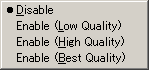
![]() MIDI 再生時は、左図のアイコンの右側の矢印をクリックすることで
MIDI 再生時は、左図のアイコンの右側の矢印をクリックすることで